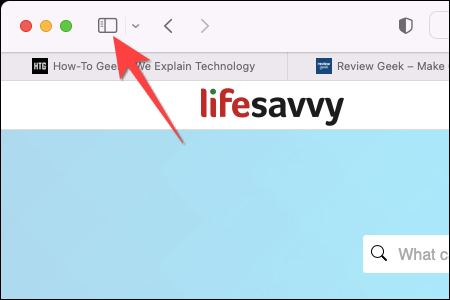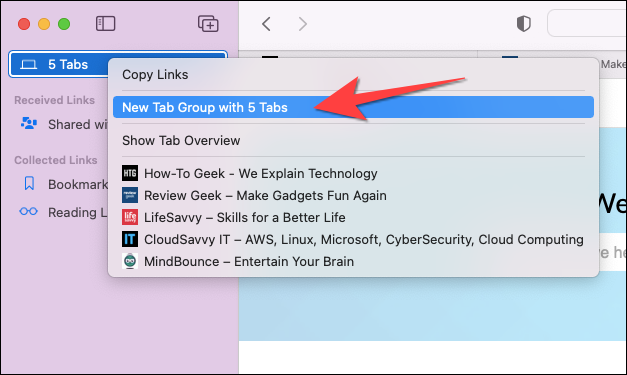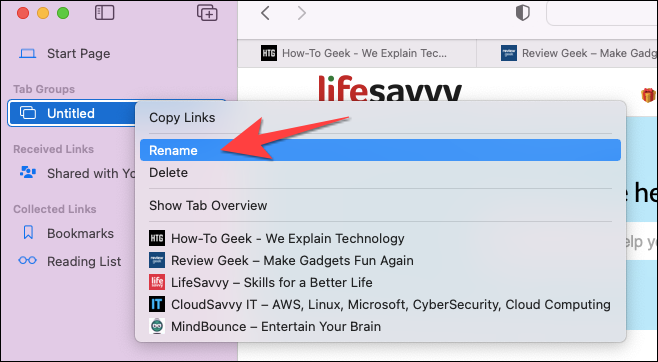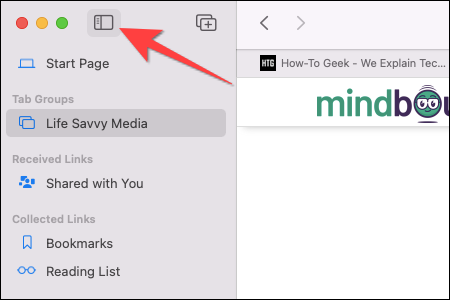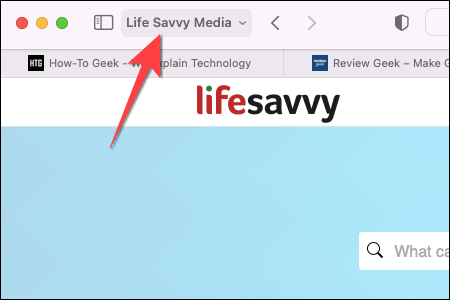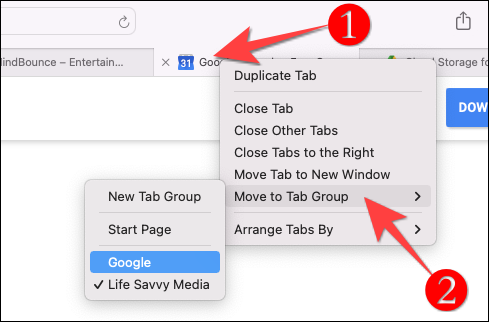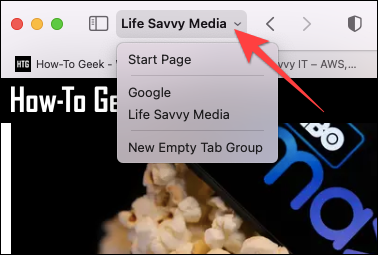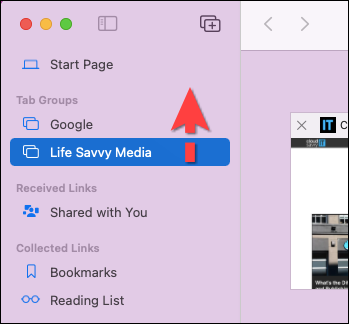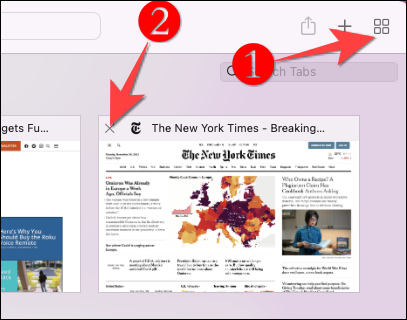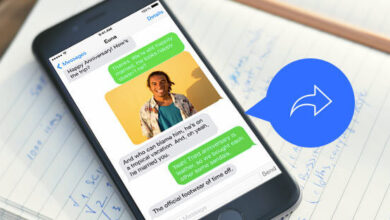مرورگر Safari اکنون دارای قابلیت جدیدی به اسم تب های گروهی است.
این ویژگی، میتواند تبهای مرورگر شما را در گروههایی مرتب کند که میتوانید برای آنها اسم انتخاب کنید و هر جایی که خواستید، جابجا کنید. در واقع، تب های گروهی میتوانند به مرتب شدن مرورگر شما کمک موثر و بزرگی کنند و آن را از حالت به هم ریختگی خارج کنند. مشابه آن را پیش از این در مرورگرهای Microsoft Edge و Google Chrome هم دیده بودیم و اکنون برای Safari هم در دسترس قرار داده شده است. افرادی که تجربهی کار با این ویژگی را داشته باشند، میدانند درمورد چه چیزی صحبت میکنیم و با استفاده از آن، چقدر مرورگر مرتبتری خواهند داشت.
در این مطلب، قصد داریم نحوهی استفاده از تب های گروهی در مرورگر Safari را برای افرادی که دستگاه Mac دارند، توضیح دهیم. پس، لطفا تا انتها با گوشیپلازامگ همراه باشید.
بیشتر بخوانید:
اولین نکتهای که در این رابطه باید در نظر داشته باشید، این است که برای استفاده از تب های گروهی در Safari، باید نسخه ۱۵ یا جدیدتر این مرورگر را داشته باشید. شما با استفاده از گزینهی System Preferences میتوانید این مرورگر را آپدیت کنید. برای آگاهی از نحوهی انجام این کار، به این لینک مراجعه کنید.
نحوهی استفاده از تب های گروهی در Safari برای Mac
زمانی که مرورگر خود را آپدیت کردید و برای تست ویژگی جدید آن به اسم تب های گروهی آماده بودید، Safari را روی Mac خود اجرا کنید و وبسایتهای مورد علاقه خود یا وبسایتهایی که بیشتر از همه به آنها سر میزنید را در تبهای متفاوت باز کنید. پس از انجام این کار، روی گزینهی Show Sidebar که در گوشه بالای سمت چپ تصویر قرار دارد، کلیک کنید تا منوی Sidebar باز شود.
پس از باز شدن Sidebar در بالای آن مشاهده خواهید کرد که چند تب باز است. اکنون روی دگمهای که در بالای این منو تعداد تبهای باز را نشان میدهد، راست کلیک کنید و گزینهی New Tab Group with [#] Tabs را انتخاب کنید تا همهی تبهایی که در Safari باز کردید، به یک گروه تب انتقال پیدا کنند.
با این کار، همهی تبهایی که در Safari باز کرده بودید، در یک تب گروهی به اسم Untitled در منوی سایدبار نمایش داده خواهند شد. اکنون روی Untitled راست کلیک کنید و گزینهی Rename را انتخاب کنید. بدین ترتیب میتوانید برای تب های گروهی که ساختهاید، اسم انتخاب کنید. پس از تایپ اسم مورد نظرتان، روی Return کلیک کنید تا ذخیره شود.
پس از آن، روی گزینهی Hide Sidebar که در گوشه بالای سمت چپ تصویر قرار دارد، کلیک کنید تا منوی سایدبارِ Safari بسته شود.
اکنون مرورگر Safari اسم تب های گروهی که ایجاد کرده و برای آنها اسم انتخاب کردید را در بالای صفحه نمایش خواهد داد. این تب های گروهی دقیقا کنار گزینهی Show Sidebar قرار دارند.
برای انتقال یک تب به تب های گروهی جدید یا تب های گروهی که از قبل ایجاد کردهاید نیز باید روی تب مورد نظرتان راست کلیک کنید، گزینهی Move to Tab Group را انتخاب کنید و سپس، روی اسم یکی از تب های گروهی که از قبل ایجاد کرده بودید کلیک کنید یا یک گروه جدید ایجاد کنید. گزینههای موجود را در تصویر زیر مشاهده میکنید:
شما میتوانید با کلیک بر روی نام هر یک از تب های گروهی که در گوشه بالای سمت چپ Safari قرار دارند، به راحتی بین آنها جابجا شوید.
برای اضافه کردن یک تب جدید به یک گروه، میتوانید از دگمههای ترکیبی Command+T استفاده کنید تا یک تب جدید باز کنید و یا بر روی گزینه + (بعلاوه) که در گوشه بالای سمت راست Safari قرار دارد، کلیک کنید. همچنین، میتوانید با گرفتن تبهای گروهی و کشیدن آنها به بالا یا پایینِ گروههایی که ایجاد کردهاید (در منوی سایدبار) ترتیب و چیدمان آنها را هم تغییر دهید.
برای حذف کردن یک تب از تبهای گروهی نیز میتوانید روی دگمهی Tabs Overview که در گوشه بالای سمت راست Safari قرار دارد (آیکونی که به شکل چهار مربع است)، کلیک کنید تا تمام تبهایی که در گروه مورد نظر وجود دارند را مشاهده کنید. سپس، روی X که بالای هر کدام از تبها وجود دارد، کلیک کنید تا هر کدام که میخواهید را حذف کنید.
تبهای گروهی یک ویژگی بسیار مفید و کاربردی برای مرتب کردن و مدیریت تبها به جای باز گذاشتن تعداد زیادی از آنها است که شکل بسیار مرتبی به مرورگر شما میدهد.